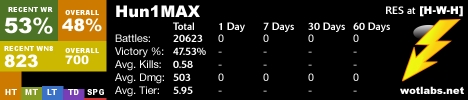விண்டோஸ் டெஸ்க்டாப்பில் இருந்து வீடியோவை பதிவு செய்வதற்கான கணிசமான எண்ணிக்கையிலான இலவச நிரல்கள் மற்றும் ஒரு கணினி அல்லது லேப்டாப் திரையில் (உதாரணமாக, விளையாட்டுகளில்) இருந்து, அவற்றில் பெரும்பாலானவை திரையில் இருந்து வீடியோவை பதிவு செய்வதற்கான சிறந்த நிகழ்ச்சிகளால் எழுதப்பட்டன. இந்த வகையான இன்னொரு நல்ல திட்டம் ஓம்கம் ஃப்ரீ ஆகும், இது இந்த கட்டுரையில் விவாதிக்கப்படும்.
விண்டோஸ் டெஸ்க்டாப்பில் இருந்து வீடியோவை பதிவு செய்வதற்கான கணிசமான எண்ணிக்கையிலான இலவச நிரல்கள் மற்றும் ஒரு கணினி அல்லது லேப்டாப் திரையில் (உதாரணமாக, விளையாட்டுகளில்) இருந்து, அவற்றில் பெரும்பாலானவை திரையில் இருந்து வீடியோவை பதிவு செய்வதற்கான சிறந்த நிகழ்ச்சிகளால் எழுதப்பட்டன. இந்த வகையான இன்னொரு நல்ல திட்டம் ஓம்கம் ஃப்ரீ ஆகும், இது இந்த கட்டுரையில் விவாதிக்கப்படும்.
வீட்டு உபயோகத்திற்காக இலவசம், oCam இலவச நிரலானது ரஷ்ய மொழியில் கிடைக்கிறது, முழு திரையில், அதன் பகுதி, வீடியோவிலிருந்து (ஒலி உள்ளிட்ட) வீடியோவை பதிவு செய்ய எளிதாக்குகிறது, உங்கள் பயனர் காணக்கூடிய சில கூடுதல் அம்சங்களையும் வழங்குகிறது.
OCam இலவசத்தைப் பயன்படுத்துதல்
மேலே குறிப்பிட்டது போல, ரஷ்ய மொழி oCam Free இல் கிடைக்கிறது, எனினும், சில இடைமுக பொருட்கள் மொழிபெயர்க்கப்படவில்லை. எனினும், பொதுவாக, எல்லாம் தெளிவாக உள்ளது மற்றும் பதிவுகள் பிரச்சினைகள் எழுகின்றன கூடாது.
எச்சரிக்கை: முதல் வெளியீட்டிற்குப் பின் ஒரு குறுகிய நேரம், நிரல் புதுப்பிப்புகள் இருப்பதாக ஒரு செய்தியைக் காட்டுகிறது. புதுப்பிப்புகளை நிறுவுவதற்கு நீங்கள் உடன்படுகிறீர்கள் என்றால், ஒரு நிரல் நிறுவல் சாளரம் "BRTSvc ஐ நிறுவு" (இது, உரிம ஒப்பந்தம் - சுரங்கத்திலிருந்து பின்வருமாறு) குறிக்கப்பட்ட உரிம ஒப்பந்தத்தில் தோன்றும் - புதுப்பிப்புகளை நிறுவுக அல்லது நிறுவாதே.
- நிரல் முதல் வெளியீட்டிற்குப் பிறகு, Ocam Free தானாகவே "ஸ்கிரீன் ரெக்கார்டிங்" தாவலில் (ஸ்கிரீன் ரெக்கார்டிங், அதாவது Windows டெஸ்க்டாப்பில் இருந்து வீடியோவை பதிவு செய்வது) மற்றும் ஏற்கனவே உருவாக்கிய பகுதியை பதிவு செய்யும், தானாக தேவையான அளவுக்கு நீட்டிக்க முடியும்.

- முழுத்திரையும் பதிவு செய்ய விரும்பினால், நீங்கள் பகுதி நீட்ட முடியாது, ஆனால் "Size" பொத்தானை சொடுக்கி "முழுத்திரை" என்பதைத் தேர்ந்தெடுக்கவும்.

- நீங்கள் விரும்பினால், பொருத்தமான குறியீட்டைக் கிளிக் செய்வதன் மூலம் வீடியோ பதிவு செய்யப்படும் கோடெக்கைத் தேர்வு செய்யலாம்.

- "ஒலி" என்பதைக் கிளிக் செய்வதன் மூலம், கணினி மற்றும் மைக்ரோஃபோனில் இருந்து ஒலிகளின் பதிவுகளை இயக்கலாம் அல்லது முடக்கலாம் (அவை ஒரே நேரத்தில் பதிவு செய்யப்படலாம்).
- ரெக்கார்டிங் செய்ய தொடங்குவதற்கு, தொடர்புடைய பொத்தானை அழுத்தவும் அல்லது பதிவுசெய்வதைத் தொடங்க / நிறுத்திக்கொள்ள ஹாட் விசையைப் பயன்படுத்தவும் (இயல்புநிலையாக - F2).
டெஸ்க்டாப்பின் வீடியோ பதிவு செய்வதற்கான அடிப்படை நடவடிக்கைகளுக்கு, நீங்கள் காணக்கூடியதாக இருப்பதற்கு, அவசியமான திறன்கள் தேவையில்லை, பொதுவாக இது "பதிவு" பொத்தானை சொடுக்கி பின்னர் "பதிவுசெய்வதை நிறுத்தவும்" போதும்.
முன்னிருப்பாக, அனைத்து பதிவு செய்யப்பட்ட வீடியோ கோப்புகளும் உங்கள் விருப்பப்படி வடிவமைப்பில் ஆவண / oCam கோப்புறையில் சேமிக்கப்படும்.
விளையாட்டிலிருந்து வீடியோவை பதிவு செய்ய, "கேம் ரெக்கார்டிங்" தாவலைப் பயன்படுத்தவும், பின்வருமாறு செயல்முறை இருக்கும்:
- திட்டம் OCam Free ஐ இயக்கவும் மற்றும் கேம் ரெக்கார்டிங் டேபிற்கு செல்க.
- நாங்கள் விளையாட்டை ஆரம்பிக்கிறோம் மற்றும் ஏற்கனவே ஒரு வீடியோவை பதிவுசெய்வதற்கு F2 ஐ அழுத்தி அல்லது நிறுத்தி விடுகிறோம்.
நிரல் அமைப்புகளை (மெனு - அமைப்புகள்) உள்ளிட்டால், பின்வரும் பயனுள்ள விருப்பங்கள் மற்றும் செயல்பாடுகளை நீங்கள் காணலாம்:
- டெஸ்க்டாப்பை பதிவு செய்யும் போது மவுஸ் கைப்பற்றலை இயக்கவும் அல்லது முடக்கவும், வீடியோவில் இருந்து வீடியோ பதிவு செய்யும் போது FPS காட்சி செயல்படுத்தவும்.

- பதிவு செய்யப்பட்ட வீடியோவின் தானியங்கு மறு.
- அமைப்புகள் சூடான விசைகள்.
- பதிவுசெய்யப்பட்ட வீடியோவுக்கு வாட்டர்மார்க் சேர்க்கவும் (வாட்டர்மார்க்).
- ஒரு வெப்கேமில் இருந்து வீடியோ சேர்ப்பது.
பொதுவாக, இந்த நிரல் பயன்பாட்டிற்காக பரிந்துரைக்கப்படுகிறது - ஒரு புதிய பயனருக்கு இலவசமாகவும், இலவசமாகவும் (விளம்பரங்கள் இலவச பதிப்பில் காட்டப்பட்டாலும்) மிகவும் எளிமையானது, என் சோதனையிலும் திரையில் இருந்து வீடியோவை பதிவு செய்வதில் எந்த பிரச்சனையும் நான் கவனிக்கவில்லை (உண்மை விளையாட்டுகள் இருந்து வீடியோ பதிவு, ஒரே ஒரு விளையாட்டில் சோதனை).
அதிகாரப்பூர்வ தளத்திலிருந்து OCam Free திரையை பதிவு செய்வதற்கான நிரலின் இலவச பதிப்பை நீங்கள் பதிவிறக்கலாம் http://ohsoft.net/eng/ocam/download.php?cate=1002